비즈니스에서는 공급업체 원장 조정을 만드는 것이 매우 시급합니다. Excel에 적합한 공급업체 원장 조정 형식을 찾고 있습니까? 그런 다음 올바른 위치에 왔습니다. 생생한 삽화와 함께 Excel에서 적절한 공급업체 원장 조정 형식을 보여드리겠습니다.
여기에서 무료 Excel 통합 문서를 다운로드하여 스스로 연습할 수 있습니다.
공급업체 원장 조정이란 무엇입니까?
공급업체 조정은 공급업체가 제공한 명세서를 통해 공급업체 잔액의 조정을 식별합니다. 조정 프로세스는 공급업체 송장을 엔티티 시스템과 일치시킵니다. 또한 기업의 공급업체 계정 잔액에 대한 미지급금을 감지하는 방법이기도 합니다. 조정 명세서는 비즈니스에서 공급업체가 청구하는 금액과 회사가 달성한 서비스 간의 정확성을 보장하는 데 도움이 됩니다.
화해 시스템 및 공급업체의 원장 계정 내 문제를 식별합니다. 조정 보고서는 공급업체 관계를 강화하고 공급업체의 실수를 최소화하며 공급업체 지출에 대한 통제력을 높이는 데 도움이 될 수 있습니다. 많은 정기 거래와 조정을 위한 다양한 진술 , 화해 과정 전반에 걸쳐 시간과 유효성을 덜 보장합니다.
Excel에서 공급업체 원장 조정 형식을 만드는 간단한 단계
이제 공급업체 원장 조정 형식을 만들기 위한 단계를 제대로 수행해 보겠습니다.
1단계:기본 템플릿 만들기
처음에는 데이터를 입력하기 위한 기본 템플릿을 만들어야 합니다. 회사명, 마침표 기재, 컬럼 설정은 이 단계에서 완료해야 할 작업입니다.
- 먼저, 공급업체 원장을 조정하려는 셀에 기간을 삽입합니다. 2020년 7월 1일부터 2021년 12월 31일까지 삽입했습니다.

- 다음으로 Date, Debit, Credit 등과 같은 행에 필요한 헤더를 삽입합니다. 저는 6행을 사용했습니다.

- 나중에 날짜 열에 원장 날짜를 삽입합니다. 그러나 열의 첫 번째 셀에는 날짜가 없으며 기간 동안 유지합니다. 기초 잔액 .
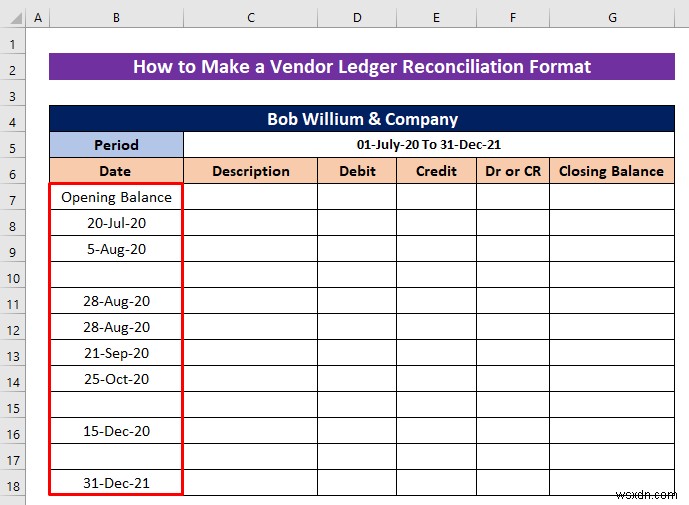
- 날짜 열에 데이터 유효성 검사를 적용하면 날짜를 삽입할 때 잘못된 날짜를 감지하는 데 도움이 됩니다. 날짜 열의 범위를 선택하고 데이터> 데이터 도구> 데이터 검증> 데이터 검증과 같이 클릭합니다. .

- 그런 다음 날짜 를 선택합니다. 허용 에서 드롭다운 상자, 사이 데이터 에서 마지막으로 시작일과 종료일을 입력하면 됩니다.

자세히 알아보기: Excel에서 총계정원장을 만드는 방법(간단한 단계 포함)
유사한 수치
- Excel에서 자회사 원장을 만드는 방법(간단한 단계 포함)
- Excel에서 수표 장부 만들기(2가지 유용한 예)
- Excel의 Tally에서 모든 원장을 내보내는 방법
2단계:입력 데이터 제공
이제 해당 필드에 값을 삽입해야 합니다. 시작하겠습니다.
- 설명, 차변, 대변, 차변 또는 대변 열에 날짜에 따라 해당 값을 입력합니다.
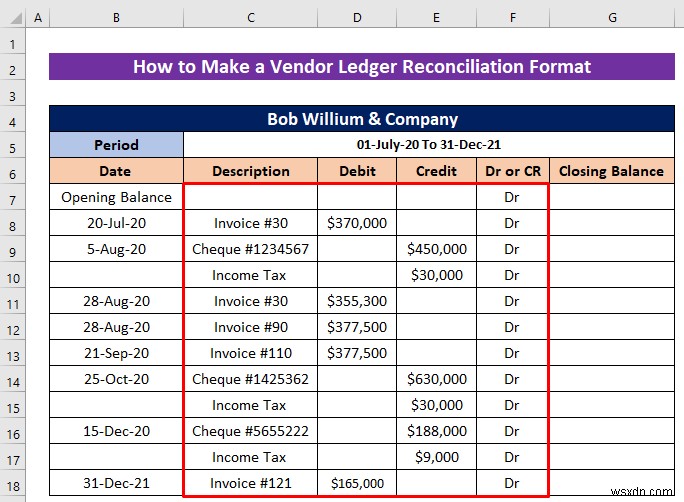
날짜에 따라 값을 삽입해야 합니다. 이 값은 사용자의 값과 다르므로 행 수도 다릅니다.
자세히 알아보기: Excel에서 원장을 만드는 방법(간단한 단계 포함)
3단계:결산 잔액 계산
이제 간단한 수동 공식으로 모든 날짜의 마감 잔액을 계산합니다. 차변을 추가하고 이전 마감 잔액에서 대변을 빼서 새 마감 잔액을 얻습니다. 따라서 G8 셀에 다음 수식을 삽입합니다. –
=G7+D8-E8 - 그런 다음 ENTER 를 누르십시오. 버튼을 눌러 첫 데이트의 결산 잔액을 확인하세요.
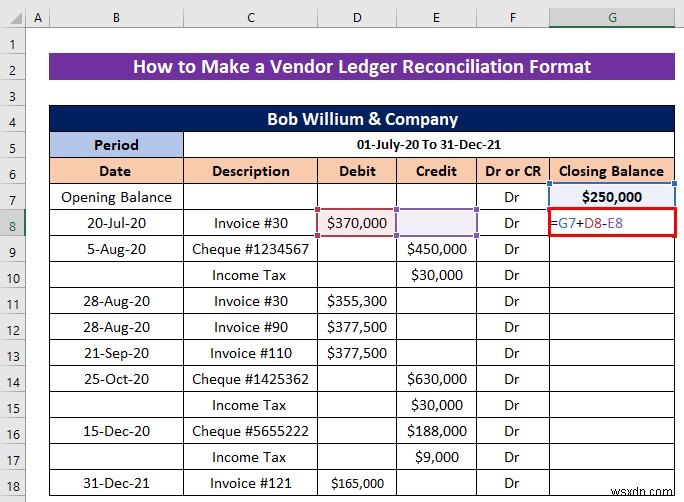
- 마지막으로 채우기 핸들을 드래그합니다. 아이콘을 클릭하여 나머지 결산 잔액에 대한 공식을 복사합니다.
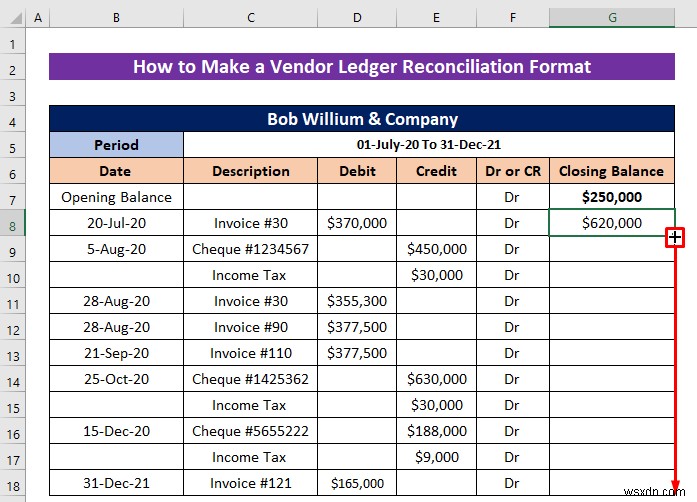
다음은 공급업체 원장 조정의 전체 형식입니다.

자세히 알아보기: Excel에서 파티 장부 조정 형식을 만드는 방법
기억해야 할 사항
- 날짜 범위를 올바르게 입력했는지 확인하세요.
- 직불 또는 대변 계정을 올바른 위치에 삽입할 때 주의하십시오.
- SUM 함수를 사용할 수 있습니다. 수동 공식 대신에.
- 공급업체 원장 조정 프로세스에서 실수가 발생하면 회사에서 알아낼 수 없는 초과 지불이 발생할 수 있습니다.
결론
그것이 기사의 전부입니다. 위에서 설명한 절차가 Excel에서 벤더 원장 조정 형식을 만들기에 충분하기를 바랍니다. 의견 섹션에서 언제든지 질문하고 피드백을 보내주십시오. ExcelDemy 방문 자세히 알아보십시오.
관련 기사
- 일반 저널 데이터에서 Excel의 총계정원장 생성
- 2개의 Excel 시트에서 데이터를 조정하는 방법(4가지 방법)
- Excel에서 두 데이터 집합을 조정하는 방법(9가지 간단한 방법)
- Excel에서 은행 원장 만들기(간단한 단계 사용)
- Excel에서 원장을 유지 관리하는 방법(간단한 단계 포함)
- Excel에서 공급업체 명세서를 조정하는 방법(2가지 쉬운 방법)
